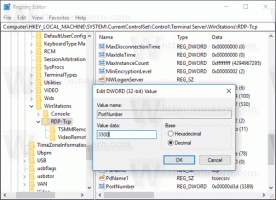Kopia zapasowa i przywracanie ustawień czcionek w systemie Windows 10
System Windows 10 jest dostarczany z czcionkami TrueType i czcionkami OpenType zainstalowanymi fabrycznie. Mają rozszerzenia plików TTF lub OTF. Wspierają skalowanie i wyglądają ostro na nowoczesnych wyświetlaczach. OpenType to bardziej nowoczesny format, który może obsługiwać dowolny skrypt pisania, ma zaawansowane funkcje „układu” typograficznego, które zalecają pozycjonowanie i zastępowanie renderowanych glifów.
Reklama
Począwszy od kompilacji 17083, system Windows 10 zawiera a specjalna sekcja w aplikacji Ustawienia. Nową sekcję, zwaną po prostu „Czcionki”, można znaleźć w sekcji Personalizacja.
Być może znasz klasyczny aplet Panelu sterowania czcionek, za pomocą którego można wyświetlić aktualnie zainstalowane czcionki lub zainstalować lub odinstalować czcionki. Zamiast klasycznego apletu, najnowsze wersje systemu Windows 10 oferują stronę Czcionki w Ustawieniach, która może pochwalić się nowszymi możliwościami czcionek, takimi jak czcionki kolorowe lub czcionki zmienne. Odświeżenie interfejsu użytkownika czcionek, aby pokazać nowsze możliwości, było już dawno spóźnione.
W Ustawieniach dedykowana strona dla ustawień Czcionek zawiera krótki podgląd każdej rodziny czcionek. W podglądach używane są różne interesujące ciągi, które są wybierane tak, aby pasowały do podstawowych języków, dla których zaprojektowano każdą rodzinę czcionek, wraz z własnymi ustawieniami języka. A jeśli czcionka ma wbudowane funkcje wielokolorowe, podgląd to zademonstruje.
Jeśli dostosowałeś opcje czcionek, możesz chcieć utworzyć kopię zapasową swoich ustawień. Będzie obejmować ukryte czcionki włączając ukryte na podstawie ustawień językowychi inne opcje. Oto jak można to zrobić.
Aby wykonać kopię zapasową ustawień czcionek w systemie Windows 10,
- Otwórz nowy wiersz polecenia.
- Wpisz lub skopiuj i wklej i uruchom następujące polecenie:
reg export „HKCU\Software\Microsoft\Windows NT\CurrentVersion\Font Management” „%UserProfile%\Desktop\Font_Settings.reg”. - Spowoduje to utworzenie pliku Font_Settings.reg w folderze na pulpicie, który zawiera Twoje preferencje. Skopiuj go w bezpieczne miejsce, aby później przywrócić.

Aby przywrócić ustawienia czcionek w systemie Windows 10,
- Otwórz Eksplorator plików.
- Przejdź do folderu, w którym przechowujesz kopię zapasową ustawień czcionek.
- Kliknij dwukrotnie plik Font_Settings.reg.
- Potwierdź operację.
- Aby zmiany wprowadzone przez ulepszenie rejestru zaczęły obowiązywać, musisz Wyloguj się i zaloguj się na swoje konto użytkownika.
Powiązane artykuły:
- Usuń i odinstaluj czcionkę w systemie Windows 10
- Jak odbudować pamięć podręczną czcionek w systemie Windows 10
- Zmień ustawienia czcionek ClearType w systemie Windows 10
- Jak zainstalować czcionki w systemie Windows 10
- Jak zainstalować czcionki ze sklepu Microsoft Store w systemie Windows 10?
- Jak ukryć czcionkę w systemie Windows 10
- Ukryj czcionkę na podstawie ustawień językowych w systemie Windows 10
- Przywróć domyślne ustawienia czcionek w systemie Windows 10